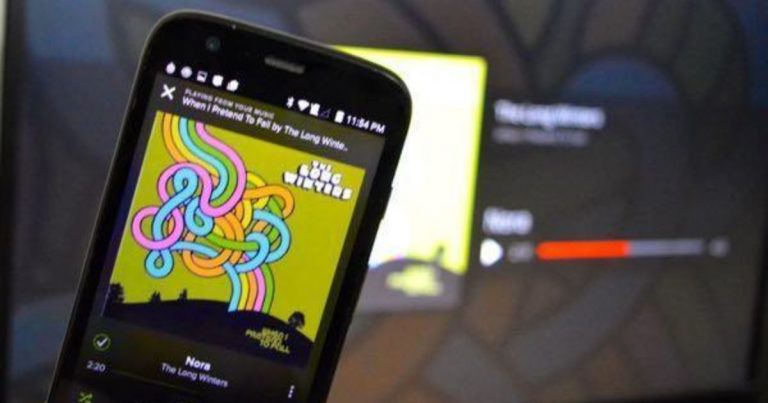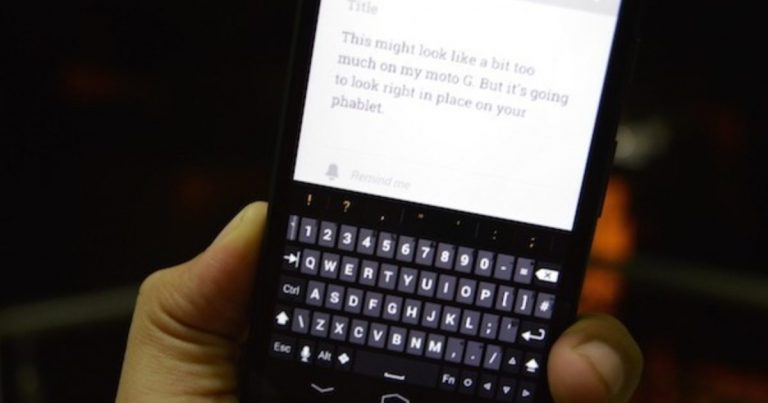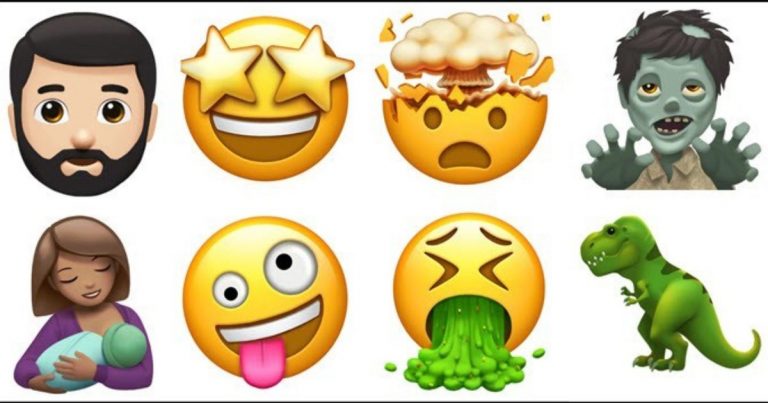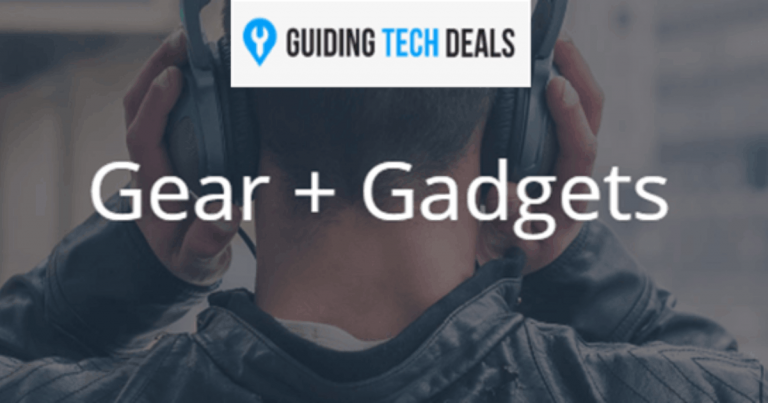Как найти потерянное или украденное Android-устройство
Если вы потеряли свое устройство и не можете его найти, вам не о чем беспокоиться, если вы вошли на свое устройство с помощью учетной записи Google и помните идентификатор и пароль этой конкретной учетной записи.
На устройствах под управлением Android 4.4 и более ранних при вводе неправильного PIN-кода, пароля или шаблона пять раз появится возможность сбросить метод разблокировки — Забыли PIN ?, Забыли пароль? или забыли узор?
После чего, независимо от метода блокировки, новое окно потребует от вас ввести учетные данные учетной записи Google для учетной записи, связанной с устройством, но это было небезопасно, если злоумышленник знает и ваши учетные данные Google.
Но начиная с версии Android 5.0 эта функция была удалена, остались два варианта. Удаление функции «Забыли пароль» обеспечивает дополнительную защиту устройства, поскольку злоумышленник не может обойти пароль, пока не узнает его.
Если у производителя вашего смартфона есть что-то вроде Найти мой мобильный телефон Samsung функцию, вы можете использовать это, иначе вы можете использовать Диспетчер устройств Android.
Обычно Диспетчер устройств Android активирован на устройствах по умолчанию, но в некоторых случаях это не так. Итак, проверьте, активирован ли Android Manager на вашем устройстве.
Зайдите в меню настроек вашего устройства, затем найдите «Администраторы устройств», вы найдете возможность активировать / деактивировать диспетчер устройств Android.
Поиск, звонок, блокировка и стирание устройства
Диспетчер устройств Android, который по умолчанию является функцией всех устройств Android, является отличным ресурсом, позволяющим не только заблокировать ваше устройство, но и найти его на случай, если вы потеряли устройство, заставили его зазвонить или стереть данные на устройстве — все Вам нужны учетные данные Google, используемые для входа в устройство.
Вам потребуется получить доступ к диспетчеру устройств Android из любого веб-браузера. Как только вы войдете в систему, вы получите доступ к местоположению устройства в фоновом режиме и получите опции «Звонок», «Блокировка», «Стереть» вместе с информацией об устройстве.
Примечание. Если вы впервые используете Диспетчер устройств Android, приложению потребуется несколько минут, чтобы найти устройство.
Звонок на устройство: Если ваше устройство находится поблизости от вас, по всей вероятности, вы его потеряли. Нажмите кнопку «Звонок», чтобы устройство звонило в течение пяти минут. Устройство будет звонить на максимальной громкости, даже если оно было беззвучно, когда вы его потеряли.
Блокировка устройства: Как только вы найдете устройство, нажмите кнопку питания, чтобы отключить звонок. Чтобы заблокировать устройство, нажмите на опцию «Заблокировать», чтобы заблокировать устройство, сделав его непригодным для использования и застрявшим на экране блокировки.
Появится новое всплывающее окно с запросом «Новый пароль». Помимо сброса пароля, вам также доступны варианты отображения сообщения на экране блокировки вашего устройства и номера телефона.
Сообщение и контактный номер, отображаемые на экране блокировки, могут помочь в случае, если кто-то нашел ваше устройство и захочет вернуть его.
Стирание устройства: Кроме того, если вы не можете найти свое устройство или не можете найти его в указанном месте на карте Диспетчера устройств Android, удаление данных устройства является хорошим вариантом, поскольку вы не хотите, чтобы кто-либо мог получить доступ к вашему устройству. личные конфиденциальные данные, если они успешно разблокируют устройство.
Просто нажмите «Стереть», и на вашем устройстве будут восстановлены заводские настройки, при этом все медиафайлы и другие данные на телефоне будут удалены. Помните, что сброс необратим.
После сброса настроек Android Device Manager перестанет работать.
Однако этот вариант не гарантирует, что содержимое SD-карты устройства будет удалено. Если ваше устройство не подключено к сети, сброс настроек будет выполнен, как только оно будет подключено к сети.
Существует множество сторонних приложений для поиска вашего устройства, например Семейный локатор, Где мой дроид, Цербер против кражи, но Диспетчер устройств Android тоже работает нормально.